Како вратити свој Инстаграм након што сте онемогућени?
Pronađite detaljne korake kako da vratite svoj Instagram nalog nakon što je onemogućen.
Откако је интернет завладао светом, учинио је тржиште приступачнијим публици путем мобилних апликација. Ово је време када су предузећа постала дигитална и не остављају камен на камену да дођу до својих купаца путем технологије. Сада када су апликације најпоузданији медиј за контакт, агенције за прављење апликација такође се развијају.
Уобичајена идиосинкразија повезана са апликацијама је да су скупе за израду. Па, зависи шта тражите у њему. Међутим, ако вам је мало тешко, сада можете да направите сопствену апликацију. Данас, у овом чланку, показаћемо вам како да направите апликацију без кодирања.
Такође видети:-
Топ 7 апликација Финд Ми Пхоне на Андроид-у Нема више бриге о лоцирању телефона када сте у журби. Једноставно прочитајте овај блог и изаберите „пронађи мој...
Како направити апликацију без кодирања?
Можда звучи непрактично, али заиста можете да направите сопствену Андроид апликацију без знања о било каквом кодирању. Постоје различите платформе које вам помажу да креирате апликације бесплатно и без кодирања. Ове платформе вам пружају све потребне алате у облику ГУИ. Само треба да пратите траг и прилагодите своју апликацију према ономе што вам је потребно у њој.
Данас узимамо Андромо као једну од таквих платформи за прављење Андроид апликација која ће вам помоћи да направите сопствену апликацију. Можете пратити доле наведене кораке да бисте започели.

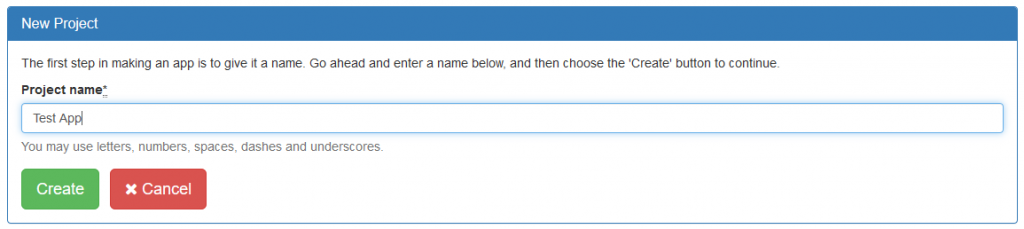
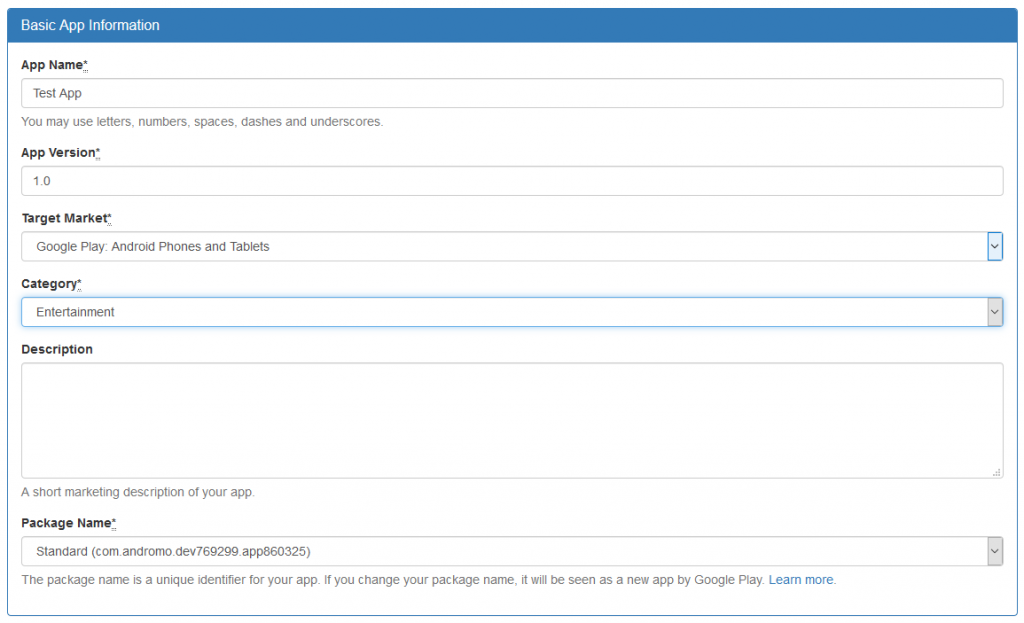
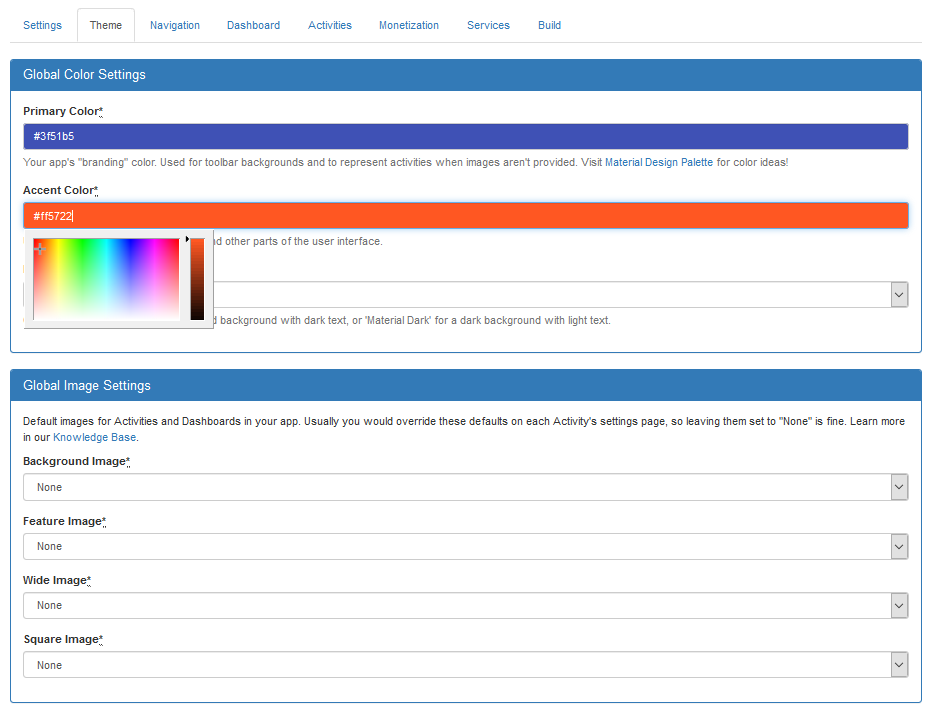
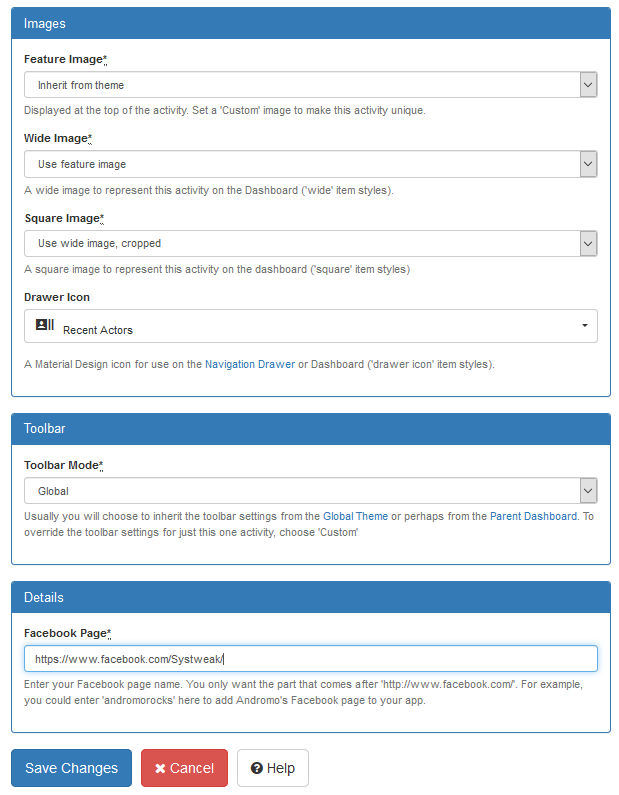
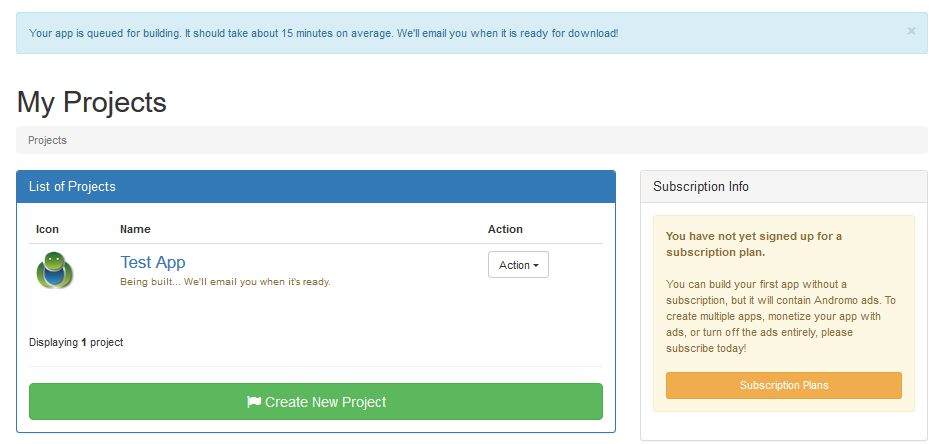
Како инсталирати апликацију коју сте сами направили од Андромо-а?
Када завршите сву изградњу, добићете е-поруку која садржи .апк датотеку ваше апликације. Можете једноставно преузети АПК датотеку на свој паметни телефон и инсталирати је. Уверите се да сте дали дозволу за инсталирање апликација са „Непознатих извора“ тако што ћете отићи на Подешавања > Безбедност. Можете погледати доње снимке екрана апликације коју смо направили без кодирања.
Све у свему, израда апликација није ограничена само на професионалца. Постоји велики део популације који објављује апликације које су сами направили у Гоогле Плаи продавници и зарађују значајну суму.
Сада када знате како да направите апликацију без кодирања на Андромо-у, можете једноставно да вежбате да имате спреман сопствени производ. У случају да одлучите да користите њихов план претплате, можете да унесете и прилагођени назив Јава пакета. Ако желите да поделите неке савете и трикове за прављење Андроид апликације, обавестите нас у коментарима испод.
Такође видети:-
Како да направите дупликат листе контаката на Андроиду... Проблеми због истог имена особе са различитим контакт бројем сачуваним на вашем Андроид телефону? И желе да...
Pronađite detaljne korake kako da vratite svoj Instagram nalog nakon što je onemogućen.
Желите да избришете истекле пропуснице и средите Аппле новчаник? Пратите док објашњавам у овом чланку како да уклоните ставке из Аппле новчаника.
Било да сте одрасла или млада особа, можете испробати ове апликације за бојење да бисте ослободили своју креативност и смирили свој ум.
Овај водич вам показује како да решите проблем са вашим Аппле иПхоне или иПад уређајем који приказује погрешну локацију.
Погледајте како можете да омогућите и управљате Не узнемиравај на иПад-у како бисте се могли фокусирати на оно што треба да урадите. Ево корака које треба пратити.
Погледајте различите начине на које можете повећати своју тастатуру на иПад-у без апликације треће стране. Такође погледајте како се тастатура мења са апликацијом.
Да ли се суочавате са грешком иТунес не открива иПхоне или иПад на вашем Виндовс 11 рачунару? Испробајте ове проверене методе да одмах решите проблем!
Осећате да ваш иПад не ради брзо? Не можете да надоградите на најновији иПадОС? Пронађите овде знакове који говоре да морате да надоградите иПад!
Тражите кораке како да укључите аутоматско чување у програму Екцел? Прочитајте овај водич о укључивању аутоматског чувања у Екцел-у на Мац-у, Виндовс 11 и иПад-у.
Погледајте како можете да држите своје лозинке у Мицрософт Едге-у под контролом и спречите прегледач да сачува све будуће лозинке.







